VSCode的成功源于其轻量核心、强大扩展生态、智能感知、内置调试器、Git集成、跨平台支持及免费开源特性,通过自定义代码片段、远程开发配置和高效快捷键可进一步提升开发效率。
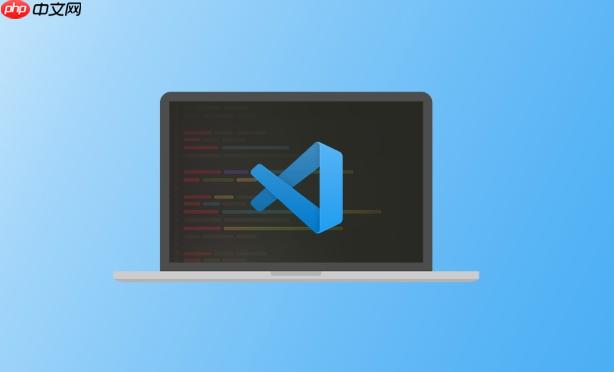
VSCode 之所以能成为开发者的首选,很大程度上是因为它的轻量级、高度可定制性以及强大的扩展生态系统。它不像一些传统的 IDE 那样臃肿,启动速度快,而且能通过各种插件来满足不同开发者的需求。
解决方案:
VSCode 的成功,可以归功于以下几个关键点:
核心的简洁性: VSCode 本身非常轻巧,只提供最核心的代码编辑功能。这使得它启动速度快,资源占用少,即使在配置较低的电脑上也能流畅运行。
强大的扩展生态: VSCode 拥有庞大的扩展市场,开发者可以根据自己的需求安装各种插件,例如代码格式化、语法检查、调试工具、版本控制等等。这种可定制性让 VSCode 能够适应各种不同的开发场景。
智能感知: VSCode 内置了强大的智能感知功能,包括代码自动补全、语法高亮、错误检查等。这些功能可以极大地提高开发效率,减少代码错误。
内置调试器: VSCode 内置了调试器,支持多种编程语言,例如 JavaScript、Python、C++ 等。开发者可以在 VSCode 中直接调试代码,而无需切换到其他调试工具。
Git 集成: VSCode 完美集成了 Git 版本控制系统。开发者可以在 VSCode 中直接进行代码提交、分支管理、代码合并等操作。
跨平台支持: VSCode 支持 Windows、macOS 和 Linux 等多个操作系统,开发者可以在不同的平台上使用相同的代码编辑器。
免费开源: VSCode 是免费开源的,这意味着开发者可以免费使用它,并且可以参与到 VSCode 的开发中。
如何高效利用 VSCode 的代码片段功能?
代码片段(Snippets)是 VSCode 中一个非常实用的功能,它可以让你快速插入常用的代码块,从而提高开发效率。
使用代码片段,首先你需要知道如何定义它们。VSCode 允许你为不同的语言定义不同的代码片段。你可以在 File -> Preferences -> User Snippets 中找到并编辑特定语言的代码片段文件。
一个简单的代码片段定义如下:
"Print to console": {
"prefix": "log",
"body": [
"console.log('$1');",
"$2"
],
"description": "Log output to console"
}在这个例子中,prefix 是触发代码片段的关键词,body 是实际插入的代码块。$1 和 $2 是占位符,你可以通过 Tab 键在它们之间切换。description 是代码片段的描述,会在代码提示中显示。
定义好代码片段后,你只需要在编辑器中输入 log,然后按下 Tab 键,就可以快速插入 console.log('$1'); 代码块了。
除了自定义代码片段,你还可以安装一些现成的代码片段扩展。例如,对于 React 开发者,可以安装 ES7 React/Redux/GraphQL/React-Native snippets 扩展,它提供了大量的 React 代码片段。
VSCode 的远程开发功能如何配置和使用?
VSCode 的远程开发功能允许你连接到远程服务器或容器,并在本地编辑和调试远程环境中的代码。这对于开发需要在特定环境中运行的项目非常有用。
配置远程开发功能,你需要安装 Remote Development 扩展包。安装完成后,你就可以使用 SSH、WSL 或 Docker 等方式连接到远程环境。
以 SSH 连接为例,你需要配置 SSH 连接信息。你可以在 VSCode 中打开命令面板(Ctrl+Shift+P 或 Cmd+Shift+P),然后输入 Remote-SSH: Connect to Host...,选择 Configure SSH Hosts...,编辑 config 文件,添加你的 SSH 连接信息。
Host your_remote_host
HostName your_remote_host_ip
User your_remote_host_username配置完成后,你就可以通过 Remote-SSH: Connect to Host... 命令连接到远程服务器。连接成功后,VSCode 会在远程服务器上安装 VSCode Server,然后你就可以像在本地一样编辑和调试远程代码了。
VSCode 中有哪些鲜为人知但非常实用的快捷键?
VSCode 提供了大量的快捷键,可以极大地提高开发效率。除了常用的 Ctrl+C、Ctrl+V 等快捷键,还有一些鲜为人知但非常实用的快捷键。
Ctrl+Shift+K (删除行): 快速删除当前行。Alt+Shift+Up/Down (复制行): 复制当前行到上一行或下一行。Ctrl+Shift+L (选择所有匹配项): 选择所有与当前选中文本匹配的文本。Ctrl+D (选择下一个匹配项): 选择下一个与当前选中文本匹配的文本。Ctrl+Shift+[ / Ctrl+Shift+] (折叠/展开区域): 折叠或展开代码区域。Ctrl+K Ctrl+0 (折叠所有区域): 折叠所有代码区域。Ctrl+K Ctrl+J (展开所有区域): 展开所有代码区域。Ctrl+G (跳转到行): 跳转到指定的行号。Ctrl+P (快速打开文件): 快速打开文件,支持模糊搜索。Ctrl+Shift+O (快速打开符号): 快速打开符号(函数、变量等)。熟练掌握这些快捷键,可以让你在 VSCode 中更加高效地开发。
以上就是为什么 VSCode 会成为如此多开发者首选的代码编辑器?的详细内容,更多请关注php中文网其它相关文章!

每个人都需要一台速度更快、更稳定的 PC。随着时间的推移,垃圾文件、旧注册表数据和不必要的后台进程会占用资源并降低性能。幸运的是,许多工具可以让 Windows 保持平稳运行。




Copyright 2014-2025 https://www.php.cn/ All Rights Reserved | php.cn | 湘ICP备2023035733号